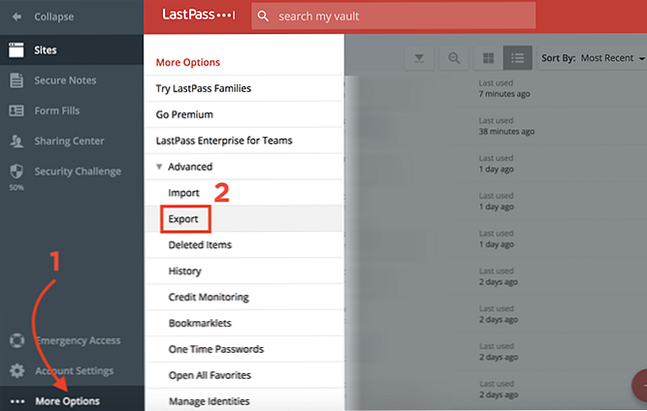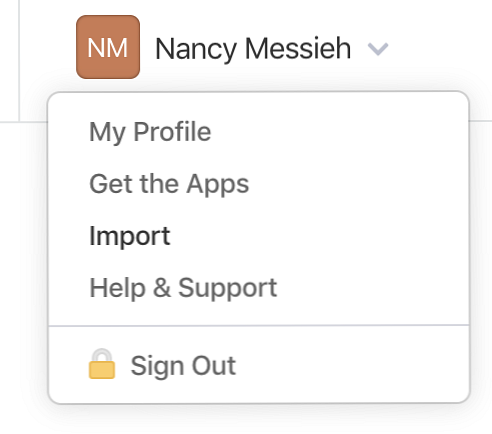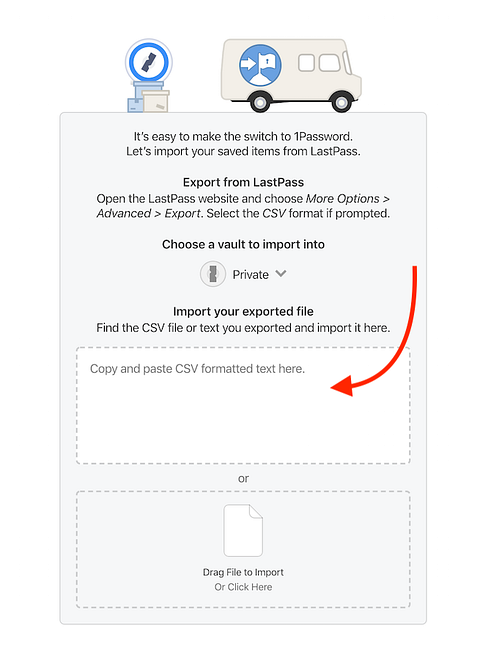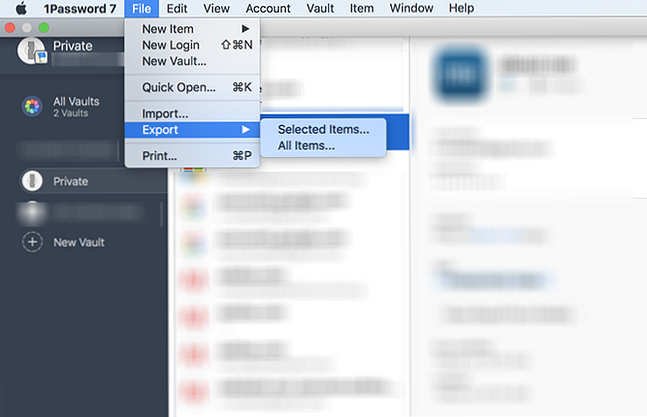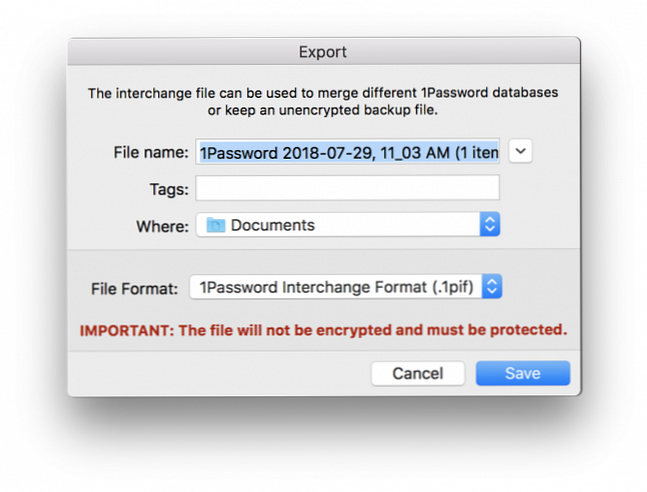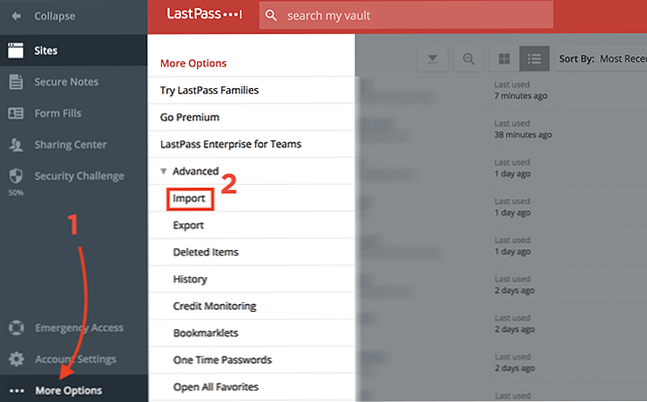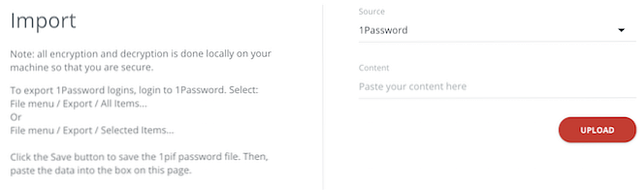Cómo cambiar entre LastPass y 1Password al migrar sus datos

No hay duda de que debería usar un administrador de contraseñas. Cómo los administradores de contraseñas mantienen seguras sus contraseñas Cómo los administradores de contraseñas mantienen seguras sus contraseñas Las contraseñas difíciles de descifrar también son difíciles de recordar. ¿Quieres estar seguro? Necesita un administrador de contraseñas. Así es como funcionan y cómo te mantienen seguro. Lea más para mantener sus contraseñas seguras. Hay muchas opciones por ahí, pero dos de las opciones más reputadas son LastPass y 1Password. Si está pensando en cambiar de una a otra, ambas facilitan la exportación e importación de sus datos..
Cómo cambiar de LastPass a 1Password
Al exportar sus contraseñas de LastPass, debe utilizar el sitio web en lugar de la extensión del navegador. También se recomienda usar Chrome, Opera o Safari, pero no exportar sus datos con Firefox.
Para exportar sus datos, haga lo siguiente:
- Cuando haya iniciado sesión en su cuenta LastPass, haga clic en Mas opciones en el menú de la barra lateral izquierda.
- Hacer clic Avanzado > Exportar.
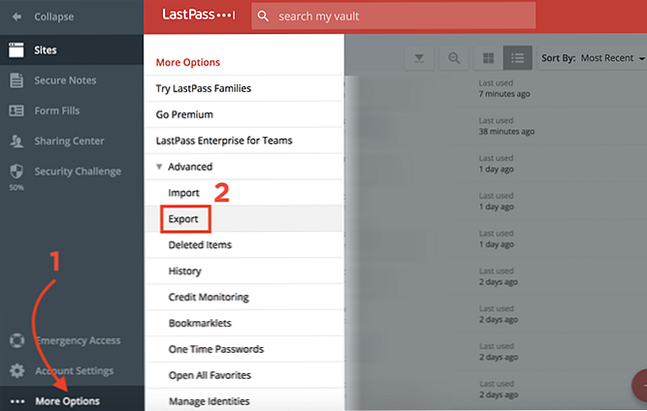
- Introduzca su contraseña cuando se le solicite.
- Verás todos tus datos de LastPass en un documento de texto sin formato en tu navegador.
- Selecciona todos los datos usando el atajo de teclado. Ctrl / Cmd + A , y usa el atajo de teclado Ctrl / Cmd + C para copiarlo.
Para importar sus datos en 1Password, haga lo siguiente:
- Cuando haya iniciado sesión en su cuenta de 1Password en un navegador, haga clic en su nombre de usuario en la esquina superior derecha y seleccione Importar.
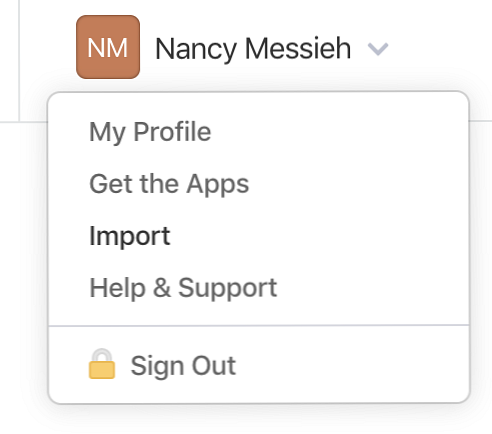
- De la lista de servicios que aparecen, seleccione Ultimo pase.
- Si tiene más de una bóveda en 1Password, seleccione la bóveda donde desea importar sus datos.
- En el campo donde puede pegar sus datos CSV, use el método abreviado de teclado Ctrl / Cmd + V para completar sus datos.
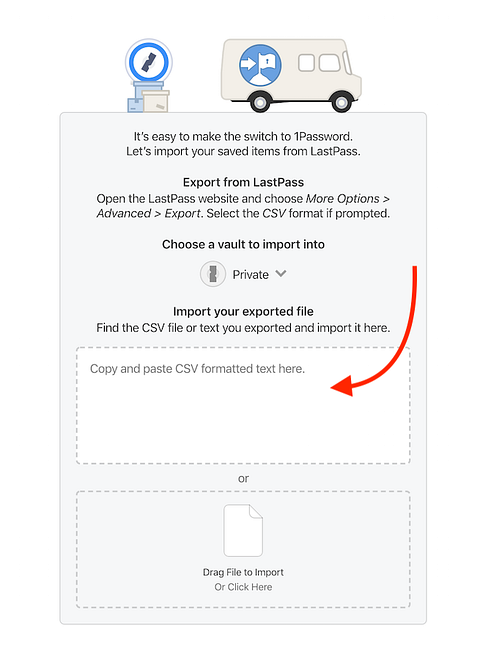
- LastPass comenzará inmediatamente a importar sus datos. Verá un mensaje que le informará cuántas cuentas se han importado..
Inmediatamente después de completar su importación, puede deshacer la importación si observa que algo salió mal..

Cómo cambiar de 1Password a LastPass
Para exportar los datos de 1Password, deberá utilizar la aplicación de escritorio:
- Al iniciar sesión en su cuenta de 1Password en la aplicación de escritorio, abra la bóveda que desea exportar (si tiene más de una bóveda).
- Hacer clic Expediente > Exportar > Todos los artículos. (Si desea ser selectivo sobre el proceso, puede elegir elementos seleccionados. Primero puede seleccionar varias cuentas al mantener presionada la tecla Mayús y hacer clic en las cuentas que desea exportar).
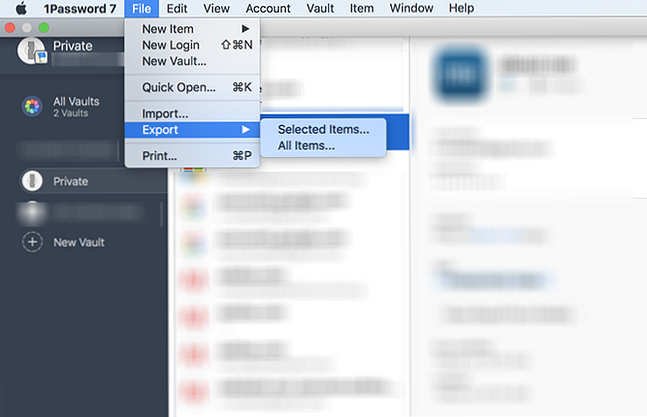
- Se le pedirá que ingrese su contraseña para continuar.
- En el cuadro de diálogo que se abre, puede seleccionar un nombre de archivo, formato y elegir dónde se guardará el archivo con sus contraseñas. Para el formato, seleccione .pif. (1Password le advierte que este archivo no estará encriptado, así que asegúrese de mantenerlo seguro).
- Para los campos a exportar, mantener Campos comunes seleccionado.
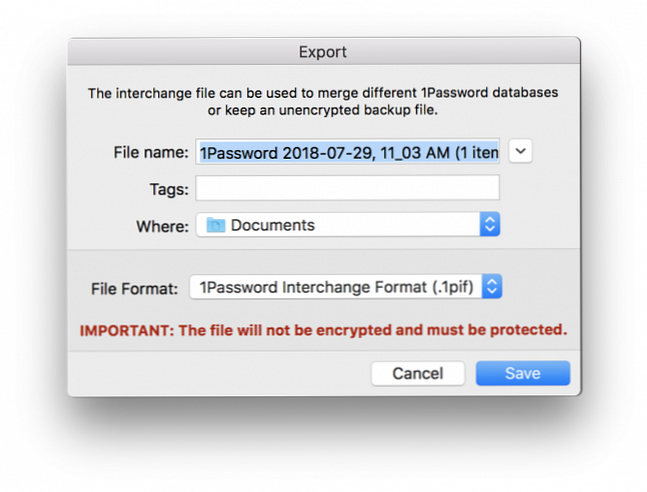
- Hacer clic Salvar.
LastPass recomienda usar Firefox para importar sus contraseñas. Para importarlos, abra LastPass en su navegador y haga lo siguiente:
- Hacer clic Mas opciones en el menú de la barra lateral izquierda> Importar.
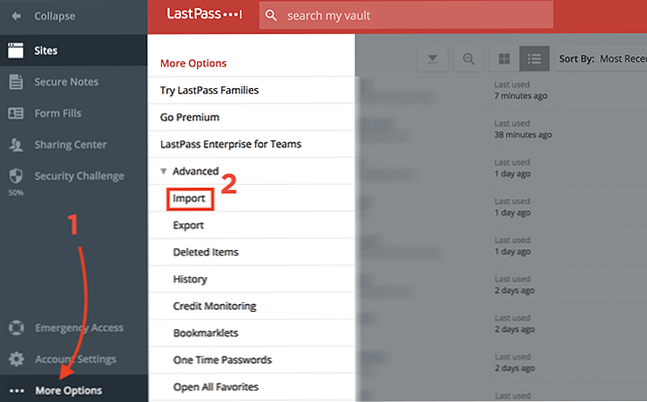
- En la ventana que se abre, por Fuente seleccionar 1 contraseña desde el menú desplegable.
- Abra el archivo pif que descargó utilizando el navegador de su elección. Puede hacer esto rápidamente abriendo una nueva pestaña y arrastrando el archivo pif a la pestaña vacía.
- Usa el atajo de teclado Ctrl / Cmd + A para seleccionar todos los datos y Ctrl / Cmd + C para copiarlo.
- En la ventana de importación de LastPass, pegue esos datos en el Contenido campo.
- Haga clic en el Subir botón.
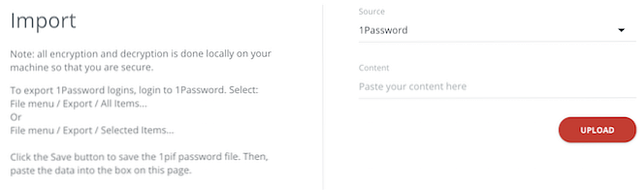
- LastPass analizará los datos, y debería ver todas las contraseñas enumeradas. Puede eliminar manualmente cualquier elemento que no desee importar y luego hacer clic en Importar todo. (También puede evitar importar duplicados manteniendo Eliminar elementos duplicados comprobado.)
Si no está vendido en LastPass o 1Password, revise estos alternativos administradores de contraseñas. 5 Las mejores alternativas de LastPass para administrar sus contraseñas. está repleto de funciones y cuenta con más usuarios que cualquiera de sus competidores, ¡pero está lejos de ser la única opción! Lee mas .
Explorar más sobre: 1Password, LastPass, Password Manager.